Opencv快速入门(C++版)
Excerpt
Opencv快速入门(C++版)前言1、图像的读取与显示所使用的API接口:代码演示:2、图像色彩空间转换所使用的API接口:代码演示:3、图像对象的创建与赋值所使用的API接口:代码演示:4、像素的读写操作所使用的API接口:代码演示:5、像素的算术操作所使用的API接口:代码演示:6、滚动条调整图像亮度与对比度所使用的API接口:代码演示:7、键盘响应所使用的API接口:代码演示:8、Opencv自带颜色表操作(滤镜)所使用的API接口:代码演示:9、像素逻辑操作所使用的API接口:代码演示:10、通道
Opencv快速入门(C++版)
- 前言
- 1、图像的读取与显示
-
- 2、图像色彩空间转换
-
- 3、图像对象的创建与赋值
-
- 4、像素的读写操作
-
- 5、像素的算术操作
-
- 6、滚动条调整图像亮度与对比度
-
- 7、键盘响应
-
- 8、Opencv自带颜色表操作(滤镜)
-
- 9、像素逻辑操作
-
- 10、通道分离与合并
-
- 11、颜色提取与转换
-
- 12、像素值统计
-
- 13、几何图形绘制
-
- 14、随机数与随机颜色
-
- 15、多边形填充与绘制
-
- 16、鼠标操作与响应
-
- 17、像素类型转换与归一化
-
- 18、图像放缩与插值
-
- 19、图像翻转
-
- 20、图像旋转
-
- 21、视频文件读取、操作与保存
-
- 22、图像直方图
-
- 23、二维直方图
-
- 24、直方图均衡化
-
- 25、均值滤波
-
- 26、高斯滤波
-
- 27、双边线性滤波
-
前言
本文的所有示例都是基于C++语言,使用的是Opencv4.5版本。 主要内容包括:1、图像的读取与显示;2、图像色彩空间转换;3、图像对象的创建与赋值;4、像素的读写操作;5、像素的算术操作;6、滚动条调整图像亮度与对比度;7、键盘响应;8、Opencv自带颜色表操作;9、像素逻辑操作;10、通道分离与合并;11、颜色提取与转换;12、像素值统计;13、几何图形绘制;14、随机数与随机颜色;15、多边形填充与绘制;16、鼠标操作与响应;17、像素类型转换与归一化;18、图像放缩与插值;19、图像翻转;20、图像旋转;21、视频文件读取、操作与保存;22、图像直方图;23、二维直方图;24、直方图均衡化;25、均值滤波;26、高斯滤波;27、双边线性滤波;
项目结构:
1.项目入口:
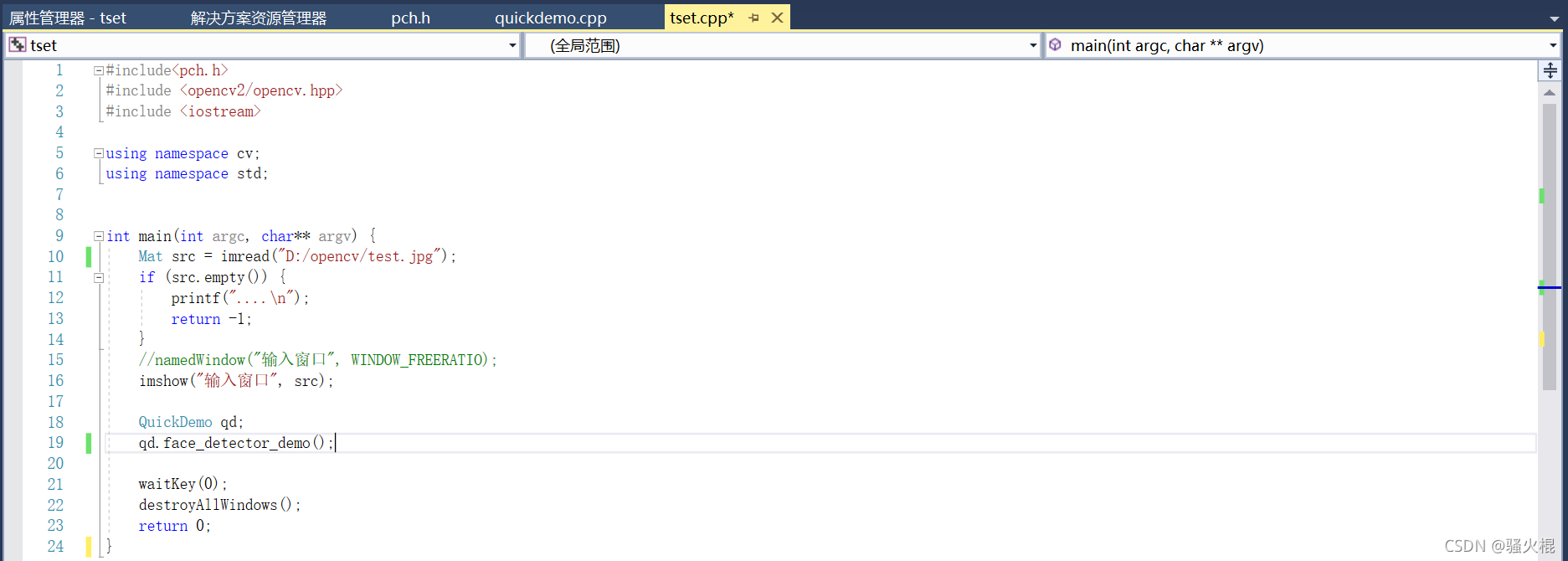
2.创建一个头文件,定义一个QuickDemo类,类中定义各种需要使用到的public方法:
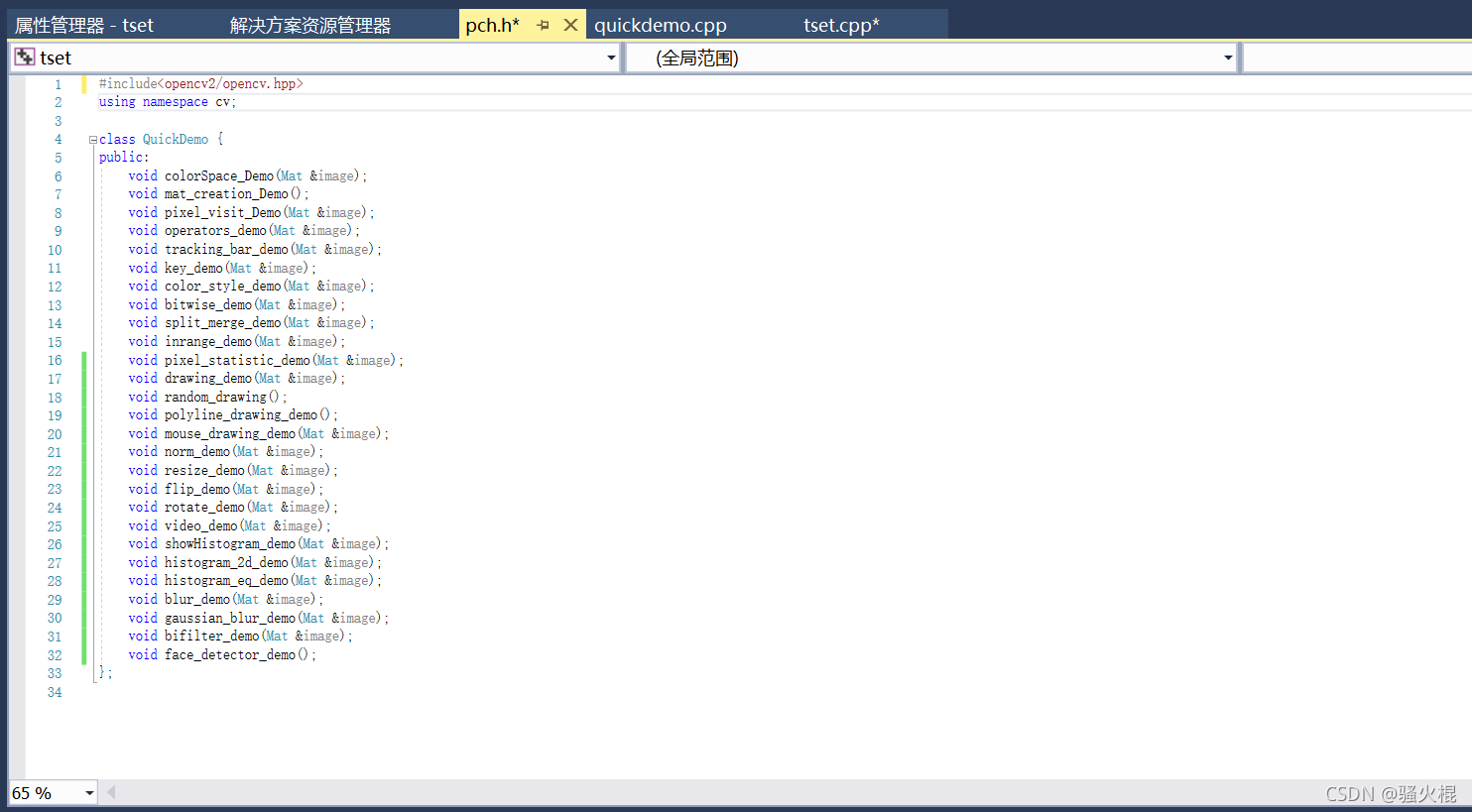
3.重写QuickDemo类中的方法:
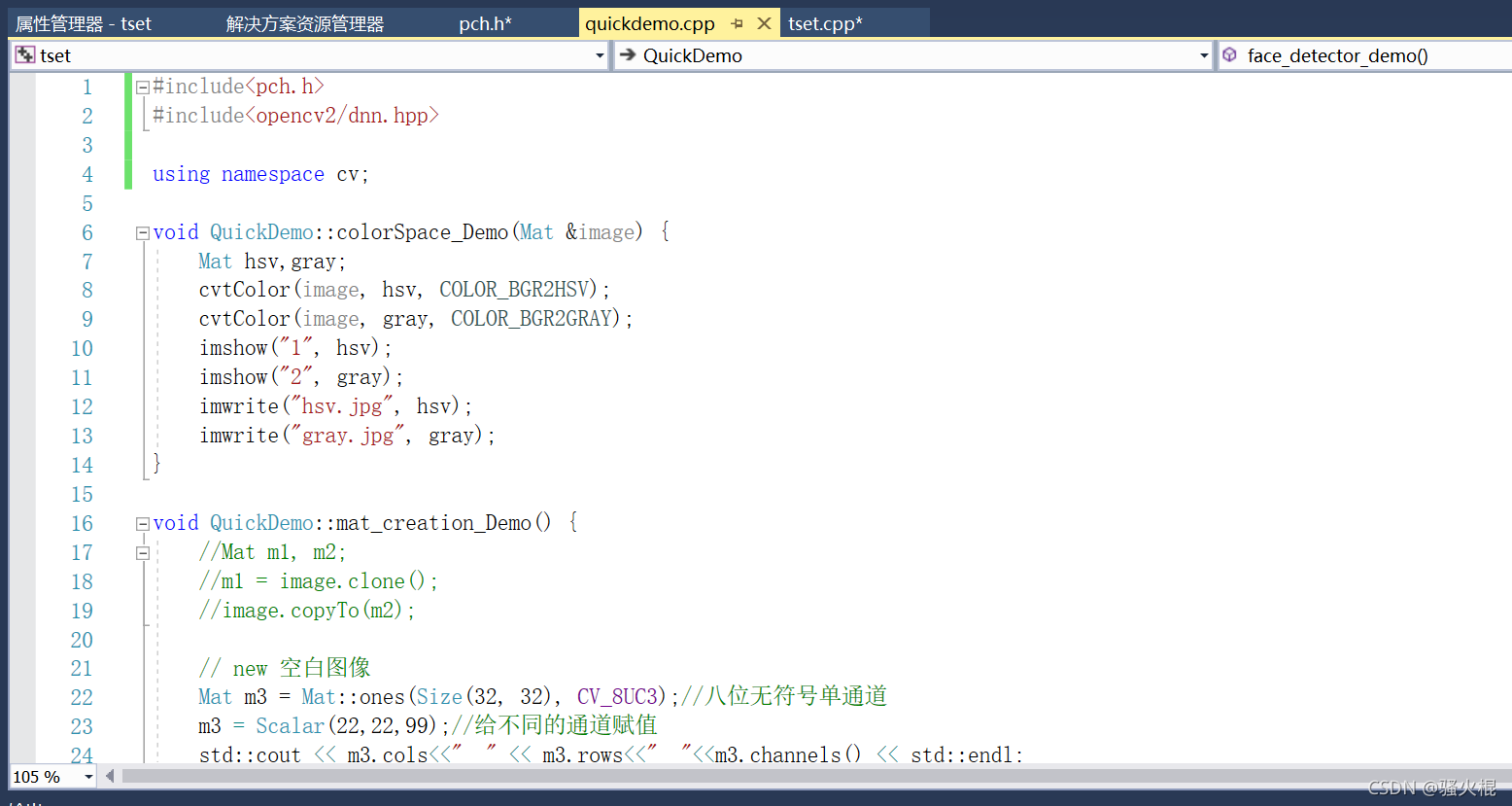
1、图像的读取与显示
所使用的API接口:
- imread(path),其中path路径中不要出现中文,否则会报错。
- imshow()
- nameWindonw()
代码演示:
#include<pch.h>
#include <opencv2/opencv.hpp>
#include <iostream>
using namespace cv;
using namespace std;
int main(int argc, char** argv) {
Mat src = imread("D:/opencv/test.jpg");
if (src.empty()) {
printf("....\n");
return -1;
}
//namedWindow("输入窗口", WINDOW_FREERATIO);
imshow("输入窗口", src);
waitKey(0);
destroyAllWindows();
return 0;
}
2、图像色彩空间转换
所使用的API接口:
代码演示:
首先在pch.h的头文件中创建QuickDemo类,再定义一个类方法colorSpace_Demo():
#include<opencv2/opencv.hpp>
using namespace cv;
class QuickDemo {
public:
void colorSpace_Demo(Mat &image);
};
然后在quickdemo.cpp文件中重写colorSpace_Demo()方法:
void QuickDemo::colorSpace_Demo(Mat &image) {
Mat hsv,gray;
cvtColor(image, hsv, COLOR_BGR2HSV);
cvtColor(image, gray, COLOR_BGR2GRAY);
imshow("1", hsv);
imshow("2", gray);
imwrite("hsv.jpg", hsv);
imwrite("gray.jpg", gray);
}
然后程序入口处调用即可:
#include<pch.h>
#include <opencv2/opencv.hpp>
#include <iostream>
using namespace cv;
using namespace std;
int main(int argc, char** argv) {
Mat src = imread("D:/opencv/test.jpg");
if (src.empty()) {
printf("....\n");
return -1;
}
//namedWindow("输入窗口", WINDOW_FREERATIO);
imshow("输入窗口", src);
QuickDemo qd;
qd.colorSpace_Demo(src);
waitKey(0);
destroyAllWindows();
return 0;
}
3、图像对象的创建与赋值
所使用的API接口:
代码演示:
使用方法与上例2的演示一样
void QuickDemo::mat_creation_Demo() {
//Mat m1, m2;
//m1 = image.clone();
//image.copyTo(m2);
// new 空白图像
Mat m3 = Mat::ones(Size(32, 32), CV_8UC3);//八位无符号单通道
m3 = Scalar(22,22,99);//给不同的通道赋值
std::cout << m3.cols<<" " << m3.rows<<" "<<m3.channels() << std::endl;
std::cout << m3 <<std::endl;
Mat m4;
m3.copyTo(m4);
m4 = Scalar(0, 255, 255);
imshow("dfa", m3);
}
4、像素的读写操作
所使用的API接口:
- int pv = image.at(row, col); //获取像素值
代码演示:
void QuickDemo::pixel_visit_Demo(Mat &image) {
int w = image.cols;
int h = image.rows;
int dims = image.channels();
/*
for (int row = 0; row < h; row++) {
for (int col = 0; col < w; col++) {
if (dims == 1) {// 单通道
int pv = image.at<uchar>(row, col);
image.at<uchar>(row, col) = 255 - pv;
}
if (dims == 3) {// 三通道
Vec3b bgr = image.at<Vec3b>(row, col);
image.at<Vec3b>(row, col) = 255 - bgr[0];
image.at<Vec3b>(row, col) = 255 - bgr[1];
image.at<Vec3b>(row, col) = 255 - bgr[2];
}
}
}
*/
// 通过指针方式读取每个像素
for (int row = 0; row < h; row++) {
uchar* current_row = image.ptr<uchar>(row);
for (int col = 0; col < w; col++) {
if (dims == 1) {// 单通道
int pv = *current_row;
*current_row++ = 255 - pv;
}
if (dims == 3) {// 三通道
Vec3b bgr = image.at<Vec3b>(row, col);
*current_row++ = 255 - *current_row;
*current_row++ = 255 - *current_row;
*current_row++ = 255 - *current_row;
}
}
}
imshow("像素演示", image);
waitKey(0);
}
5、像素的算术操作
所使用的API接口:
- add(image, m, dst);
- subtract(image, m, dst);
- multiply(image, m, dst);
- divide(image, m, dst);
代码演示:
void QuickDemo::operators_demo(Mat &image) {
Mat dst = Mat::zeros(image.size(),image.type());
Mat m = Mat::zeros(image.size(), image.type());
m = Scalar(20, 2, 2);
//dst = image - Scalar(50, 50, 50);//加减可以
/*
int w = image.cols;
int h = image.rows;
for (int row = 0; row < h; row++) {
for (int col = 0; col < w; col++) {
Vec3b p1 = image.at<Vec3b>(row, col);
Vec3b p2 = m.at<Vec3b>(row, col);
dst.at<Vec3b>(row, col)[0] = saturate_cast<uchar>(p1[0] + p2[0]);
dst.at<Vec3b>(row, col)[1] = saturate_cast<uchar>(p1[1] + p2[1]);
dst.at<Vec3b>(row, col)[2] = saturate_cast<uchar>(p1[2] + p2[2]);
}
}
*/
//add(image, m, dst);
//subtract(image, m, dst);
///multiply(image, m, dst);
divide(image, m, dst);
imshow("dst", dst);
}
6、滚动条调整图像亮度与对比度
所使用的API接口:
- addWeighted()
- createTrackbar()
代码演示:
static void on_lightness(int lightness, void* userdata) {
Mat image = *((Mat*)userdata);
Mat dst = Mat::zeros(image.size(), image.type());
Mat m = Mat::zeros(image.size(), image.type());
addWeighted(image, 1.0, m, 0, lightness, dst);
imshow("亮度与对比度调整", dst);
}
static void on_contrast(int lightness, void* userdata) {
Mat image = *((Mat*)userdata);
Mat dst = Mat::zeros(image.size(), image.type());
Mat m = Mat::zeros(image.size(), image.type());
double contrast = lightness / 100.0;
addWeighted(image, contrast, m, 0.0,0 , dst);
imshow("亮度与对比度调整", dst);
}
void QuickDemo::tracking_bar_demo(Mat &image) {
namedWindow("亮度与对比度调整", WINDOW_AUTOSIZE);
int lightness = 50;
int max_value = 100;
int contrast_value = 100;
createTrackbar("value_bar:", "亮度与对比度调整", &lightness, max_value, on_lightness,(void*)(&image));
createTrackbar("contrast_bar:", "亮度与对比度调整", &contrast_value, 200, on_contrast, (void*)(&image));
on_lightness(50, &image);
}
7、键盘响应
所使用的API接口:
代码演示:
void QuickDemo::key_demo(Mat &image) {
Mat dst = Mat::zeros(image.size(),image.type());
while (true) {
int c = waitKey(100);
if (c == 27) {//key:esc
break;
}
if (c == 49) {//key=1
std::cout << "key #1" << std::endl;
cvtColor(image, dst, COLOR_BGR2GRAY);
}
if (c == 50) {//key=2
std::cout << "key #2" << std::endl;
cvtColor(image, dst, COLOR_BGR2HSV);
}
if (c == 51) {//key=3
std::cout << "key #3" << std::endl;
dst = Scalar(40, 20, 30);
add(image, dst, dst);
}
imshow("键盘响应", dst);
}
}
8、Opencv自带颜色表操作(滤镜)
所使用的API接口:
代码演示:
void QuickDemo::color_style_demo(Mat &image) {
Mat dst;
int colormap[] = {
COLORMAP_AUTUMN,
COLORMAP_BONE,
COLORMAP_JET,
COLORMAP_WINTER,
COLORMAP_RAINBOW,
COLORMAP_OCEAN,
COLORMAP_SUMMER,
COLORMAP_SPRING,
COLORMAP_COOL,
COLORMAP_HSV,
COLORMAP_PINK,
COLORMAP_HOT,
COLORMAP_PARULA,
COLORMAP_MAGMA,
COLORMAP_INFERNO,
COLORMAP_PLASMA,
COLORMAP_VIRIDIS,
COLORMAP_CIVIDIS,
COLORMAP_TWILIGHT,
COLORMAP_TWILIGHT_SHIFTED,
COLORMAP_TURBO,
COLORMAP_DEEPGREEN
};
int index = 0;
while (true) {
int c = waitKey(500);
if (c == 27) {//key:esc
break;
}
applyColorMap(image, dst, colormap[index % 21]);
index++;
imshow("颜色风格", dst);
}
}
9、像素逻辑操作
所使用的API接口:
- bitwise_and(m1, m2, dst);
- bitwise_or(m1, m2, dst);
- bitwise_not(image, dst); // 另一种取反方式:Mat dst = ~image;
- bitwise_xor(m1, m2, dst);
代码演示:
void QuickDemo::bitwise_demo(Mat &image) {
Mat m1 = Mat::zeros(Size(256, 256), CV_8UC3);
Mat m2 = Mat::zeros(Size(256, 256), CV_8UC3);
rectangle(m1, Rect(100, 100, 80, 80), Scalar(255, 255, 0),-1,LINE_8,0);
rectangle(m2, Rect(150, 150, 80, 80), Scalar(0,255, 255), -1,LINE_8,0);
imshow("m1", m1);
imshow("m2", m2);
Mat dst;
//bitwise_and(m1, m2, dst);
//bitwise_or(m1, m2, dst);
//bitwise_not(image, dst); // 另一种取反方式:Mat dst = ~image;
//bitwise_xor(m1, m2, dst);
imshow("位操作", dst);
}
10、通道分离与合并
所使用的API接口:
代码演示:
void QuickDemo::split_merge_demo(Mat &image) {
std::vector<Mat>mv;
split(image, mv);
imshow("b", mv[0]);
imshow("g", mv[0]);
imshow("r", mv[0]);
Mat dst;
mv[0] = 0;
//mv[1] = 0;
merge(mv, dst);
imshow("dst", dst);
int from_to[] = { 0,2,1,1,2,0 };
mixChannels(&image,1, &dst,1, from_to,3);
imshow("通道混合", dst);
}
11、颜色提取与转换
所使用的API接口:
代码演示:
void QuickDemo::inrange_demo(Mat &image) {
Mat hsv;
cvtColor(image, hsv, COLOR_BGR2HSV);
Mat mask;
inRange(hsv, Scalar(35,43,46),Scalar(77,255,255),mask);
Mat redback = Mat::zeros(image.size(), image.type());
redback = Scalar(40, 40, 200);
bitwise_not(mask, mask);
image.copyTo(redback, mask);
imshow("roi", redback);
}
12、像素值统计
所使用的API接口:
代码演示:
void QuickDemo::pixel_statistic_demo(Mat &image) {
double minv, maxv;
Point minloc, maxloc;
//cvtColor(image, image,COLOR_BGR2GRAY);
std::vector<Mat>mv;
split(image, mv);
for (int i = 0; i < image.channels(); i++) {
minMaxLoc(mv[i], &minv, &maxv, &minloc, &maxloc, Mat());
std::cout << "min value:" << minv << " max value:" << maxv << std::endl;
}
Mat mean, stddev;
meanStdDev(image, mean, stddev);
std::cout << "mead:" << mean << " stddev:" << stddev << std::endl;
}
13、几何图形绘制
所使用的API接口:
- rectangle()
- circle()
- line()
- ellipse()
代码演示:
void QuickDemo::drawing_demo(Mat &image) {
Rect rect;
rect.x = 100;
rect.y = 100;
rect.width = 50;
rect.height = 50;
Mat bg = Mat::zeros(image.size(), image.type());
Mat dst;
rectangle(image,rect,Scalar(0, 0, 255), -1, 8, 0);
circle(image, Point(50, 50), 45, Scalar(255, 0, 0), -1, 8, 0);
line(image, Point(50, 50), Point(100, 100), Scalar(0, 255, 0), 2, 8, 0);
RotatedRect rrt;
rrt.center = Point(100, 100);
rrt.size = Size(100, 50);
rrt.angle = 0.0;
ellipse(image, rrt, Scalar(255, 255, 0), 2, 8);
addWeighted(image, 0.7, bg, 0.3, 0, dst);
imshow("绘制演示", dst);
}
14、随机数与随机颜色
所使用的API接口:
代码演示:
void QuickDemo::random_drawing() {
Mat bg = Mat::zeros(Size(600, 600), CV_8UC3);
int w = bg.cols;
int h = bg.rows;
RNG rng(12345);
while (true) {
int c = waitKey(50);
if (c == 27) {
break;
}
int x1 = rng.uniform(0, w);
int y1 = rng.uniform(0, h);
int x2 = rng.uniform(0, w);
int y2 = rng.uniform(0, h);
int b = rng.uniform(0, 255);
int g = rng.uniform(0, 255);
int r = rng.uniform(0, 255);
bg = Scalar(0, 0, 0);
line(bg, Point(x1, y1), Point(x2, y2), Scalar(b, g, r), 2, 8, 0);
imshow("随机绘制", bg);
}
}
15、多边形填充与绘制
所使用的API接口:
- fillPoly()
- polylines()
- drawContours()
代码演示:
void QuickDemo::polyline_drawing_demo() {
Mat bg = Mat::zeros(Size(512, 512), CV_8UC3);
Point p1(100, 100);
Point p2(350, 100);
Point p3(400, 280);
Point p4(320, 480);
Point p5(80, 400);
std::vector<Point> pts;
pts.push_back(p1);
pts.push_back(p2);
pts.push_back(p3);
pts.push_back(p4);
pts.push_back(p5);
//fillPoly(bg, pts, Scalar(255, 0, 0), 8, 0);
//polylines(bg, pts, true, Scalar(0, 0, 255), 2, LINE_AA, 0);
std::vector<std::vector<Point>> cnts;
cnts.push_back(pts);
drawContours(bg, cnts, -1,Scalar(0,255,0),2);
imshow("多边形绘制", bg);
}
16、鼠标操作与响应
所使用的API接口:
代码演示:
Point sp(-1, -1);
Point ep(-1, -1);
Mat temp;
static void on_drawing(int event,int x,int y,int flags,void *userdata) {
Mat image = *((Mat*)userdata);
if (event == EVENT_LBUTTONDOWN) {
sp.x = x;
sp.y = y;
std::cout << "start point:" << sp <<std::endl;
}
else if (event == EVENT_LBUTTONUP) {
ep.x = x;
ep.y = y;
int dx = ep.x - sp.x;
int dy = ep.y - sp.y;
if(dx >= 0 && dy > 0) {
Rect box(sp.x, sp.y, dx, dy);
temp.copyTo(image);
imshow("截取ROI", image(box));
rectangle(image, box, Scalar(0, 255, 0), 2, 8);
imshow("鼠标绘制", image);
sp.x = -1;
sp.y = -1;
}
}
else if (event == EVENT_MOUSEMOVE) {
if (sp.x > 0 && sp.y > 0) {
ep.x = x;
ep.y = y;
int dx = ep.x - sp.x;
int dy = ep.y - sp.y;
if (dx >= 0 && dy > 0) {
Rect box(sp.x, sp.y, dx, dy);
temp.copyTo(image);
rectangle(image, box, Scalar(0, 255, 0), 2, 8);
imshow("鼠标绘制", image);
}
}
}
}
void QuickDemo::mouse_drawing_demo(Mat &image) {
namedWindow("鼠标绘制", WINDOW_AUTOSIZE);
setMouseCallback("鼠标绘制", on_drawing,(void*)(&image));
imshow("鼠标绘制", image);
temp = image.clone();
}
17、像素类型转换与归一化
所使用的API接口:
- image.convertTo()
- normalize()
代码演示:
void QuickDemo::norm_demo(Mat &image) {
Mat dst;
std::cout << image.type() << std::endl;
image.convertTo(image, CV_32F);
std::cout << image.type() << std::endl;
normalize(image, dst, 1.0, 0, NORM_MINMAX);
std::cout << dst.type() << std::endl;
imshow("图像数据归一化", dst);
}
18、图像放缩与插值
所使用的API接口:
代码演示:
void QuickDemo::resize_demo(Mat &image) {
Mat zoomin, zoomout;
int h = image.cols;
int w = image.rows;
resize(image, zoomin, Size(w / 1.5, h / 1.5), 0, 0, INTER_LINEAR);
resize(image, zoomout, Size(w * 1.2, h * 1.2), 0, 0, INTER_LINEAR);
imshow("缩小", zoomin);
imshow("放大", zoomout);
}
19、图像翻转
所使用的API接口:
代码演示:
void QuickDemo::flip_demo(Mat &image) {
Mat dst;
flip(image, dst, 1);// 0以x为轴镜像,1以y轴镜像,-1以x=y为轴镜像
imshow("图像翻转", dst);
}
20、图像旋转
所使用的API接口:
- getRotationMatrix2D()
- warpAffine()
代码演示:
void QuickDemo::rotate_demo (Mat &image) {
Mat M, dst;
int w = image.cols;
int h = image.rows;
M = getRotationMatrix2D(Point2f(w / 2, h / 2), 45, 1.0);
double cos = abs(M.at<double>(0, 0));
double sin = abs(M.at<double>(0, 1));
int nw = w * cos + h * sin;
int nh = w * sin + h * cos;
M.at<double>(0, 2) += (nw / 2 - w / 2);
M.at<double>(1, 2) += (nh / 2 - h / 2);
warpAffine(image, dst, M,Size(nw,nh),INTER_LINEAR,0,Scalar(0,255,0));
imshow("旋转", dst);
}
21、视频文件读取、操作与保存
所使用的API接口:
代码演示:
void QuickDemo::video_demo(Mat &image) {
VideoCapture capture("D:/opencv/test.mp4");
Mat frame;
int frame_width = capture.get(CAP_PROP_FRAME_WIDTH);
int frame_height = capture.get(CAP_PROP_FRAME_HEIGHT);
int frame_nums = capture.get(CAP_PROP_FRAME_COUNT);
double frame_fps = capture.get(CAP_PROP_FPS);
std::cout << "帧宽:" << frame_width << std::endl;
std::cout << "帧高:" << frame_height << std::endl;
std::cout << "帧数:" << frame_nums << std::endl;
std::cout << "帧率:" << frame_fps << std::endl;
VideoWriter writer("D:/opencv/test_flip.mp4",capture.get(CAP_PROP_FOURCC),frame_fps,Size(frame_width,frame_height),true);
while (true) {
capture.read(frame);
flip(frame, frame, 1);
writer.write(frame);
if (frame.empty()) {
break;
}
imshow("frame", frame);
int c = waitKey(10);
if (c == 27) {
break;
}
}
capture.release();
writer.release();
}
22、图像直方图
所使用的API接口:
代码演示:
void QuickDemo::showHistogram_demo(Mat &image) {
// 三通道分离
std::vector<Mat> bgr_plane;
split(image, bgr_plane);
// 定义参数变量
const int channels[1] = { 0 };
const int bins[1] = { 256 };
float hranges[2] = { 0,255 };
const float *ranges[1] = { hranges };
Mat b_hist;
Mat g_hist;
Mat r_hist;
// 计算直方图
calcHist(&bgr_plane[0], 1, 0, Mat(), b_hist, 1, bins, ranges);
calcHist(&bgr_plane[1], 1, 0, Mat(), g_hist, 1, bins, ranges);
calcHist(&bgr_plane[2], 1, 0, Mat(), r_hist, 1, bins, ranges);
// 显示直方图
int hist_w = 512;
int hist_h = 400;
int bin_w = cvRound((double)hist_w/bins[0]);
Mat histImage = Mat::zeros(Size(hist_w, hist_h), CV_8UC3);
// 归一化直方图数据
normalize(b_hist, b_hist, 0, histImage.rows, NORM_MINMAX, -1, Mat());
normalize(g_hist, g_hist, 0, histImage.rows, NORM_MINMAX, -1, Mat());
normalize(r_hist, r_hist, 0, histImage.rows, NORM_MINMAX, -1, Mat());
// 绘制直方图曲线
for (int i = 1; i < bins[0]; i++) {
line(histImage, Point(bin_w*(i - 1), hist_h - cvRound(b_hist.at<float>(i - 1))),
Point(bin_w*i, hist_h - cvRound(b_hist.at<float>(i))), Scalar(255, 0, 0), 2, 8, 0);
line(histImage, Point(bin_w*(i - 1), hist_h - cvRound(g_hist.at<float>(i - 1))),
Point(bin_w*i, hist_h - cvRound(g_hist.at<float>(i))), Scalar( 0,255, 0), 2, 8, 0);
line(histImage, Point(bin_w*(i - 1), hist_h - cvRound(r_hist.at<float>(i - 1))),
Point(bin_w*i, hist_h - cvRound(r_hist.at<float>(i))), Scalar(0, 0,255), 2, 8, 0);
}
imshow("直方图", histImage);
}
23、二维直方图
所使用的API接口:
代码演示:
void QuickDemo::histogram_2d_demo(Mat &image) {
// 2D直方图
Mat hsv, hs_hist;
cvtColor(image, hsv, COLOR_RGB2HSV);
int hbins = 30, sbins = 32;
int hist_bins[] = { hbins,sbins };
float hrange[] = { 0,180 };
float srange[] = { 0,360 };
const float *hs_ranges[] = { hrange,srange };
int hs_channels[] = { 0,1 };
calcHist(&hsv, 1, hs_channels, Mat(), hs_hist, 2, hist_bins, hs_ranges, true, false);
double maxValue = 0.0;
minMaxLoc(hs_hist, 0, &maxValue, 0, 0);
int scale = 10;
Mat hist_2d = Mat::zeros(Size(sbins*scale, sbins*scale), CV_8UC3);
for (int h = 0; h < hbins; h++) {
for (int s = 0; s < sbins; s++) {
float binVal = hs_hist.at<float>(h, s);
int intensity = cvRound(binVal * 255 / maxValue);
rectangle(hist_2d, Point(h*scale, s*scale), Point((h + 1)*scale - 1, (s + 1)*scale - 1),
Scalar::all(intensity));
}
}
applyColorMap(hist_2d, hist_2d, COLORMAP_JET);
imshow("2D灰度直方图", hist_2d);
}
24、直方图均衡化
所使用的API接口:
代码演示:
void QuickDemo::histogram_eq_demo(Mat &image) {
Mat gray,dst;
cvtColor(image, gray, COLOR_RGB2GRAY);
equalizeHist(gray, dst);
imshow("直方图均衡化", dst);
}
25、均值滤波
所使用的API接口:
代码演示:
void QuickDemo::blur_demo(Mat &image) {
Mat dst;
blur(image, dst, Size(3, 3), Point(-1, -1));
imshow("滤波图像", dst);
}
26、高斯滤波
所使用的API接口:
代码演示:
void QuickDemo::gaussian_blur_demo(Mat &image) {
Mat dst;
GaussianBlur(image, dst, Size(5, 5),5);
imshow("高斯模糊", dst);
}
27、双边线性滤波
所使用的API接口:
代码演示:
void QuickDemo::bifilter_demo(Mat &image) {
Mat dst;
bilateralFilter(image, dst, 0, 100, 10);
imshow("双边滤波", dst);
}
本文内容由网友自发贡献,版权归原作者所有,本站不承担相应法律责任。如您发现有涉嫌抄袭侵权的内容,请联系:hwhale#tublm.com(使用前将#替换为@)